水星MW150R无线路由器WIN7下设置方法
水星无线路由器是比较热门的一款产品,很多人都想要只带一些水星无线路由器的设置方法,下面是小编整理的以水星MW150R无线路由器为例进行设置的资料,供你参考。
水星MW150R无线路由器WIN7下设置方法
开启IE浏览器程序,在地址栏中输入“http://192.168.1.1”,回车确认后您将会看到下图所示登录界面,在登录对话框中输用户名和密码(出厂设置默认均为“admin”),单击“确定”按钮。
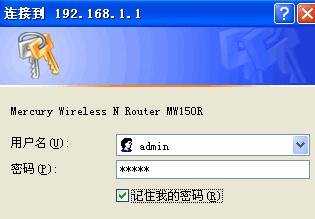
如果名称和密码正确,浏览器将显示管理员模式的画面,并会弹出一个设置向导的画面(如果没有自动弹出的话,可以单击管理员模式画面左边菜单中的“设置向导”将它激活)。

单击“下一步”,进入上网方式选择页面。页面显示了最常用的三种上网方式,您可以根据自身情况进行选择,然后单 击“下一步”。

a.让路由器自动选择上网方式(推荐) 如果您不清楚您的上网类型,请选择让路由器自动选择上网方式,路由器会自动判断您的上网类型,然后跳到相应上网方式的设置页面。为了保证路由器能够准确判断您的上网类型,请确保您的路由器已正确连接。 这里示例中演示的是一般家庭宽带用户所采用的PPPoE的上网方式,点击“下一步”后出现如下画面。填写ISP给我们提供的宽带用户名和密码。
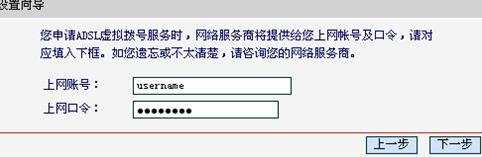
单击“下一步”后,会出现无线设置界面。

无线状态:开启或者关闭路由器的无线功能 SSID:设置任意一个字符串来标识无线网络 信道:设置路由器的无线信号频段,推荐选择自动 关闭无线安全:关闭无线安全功能,即不对路由器的无线网络进行加密,此时其他人均可以加入该无线网络。 WPA-PSK/WPA2-PSK:路由器无线网络的加密方式,如果选择了该项,请在PSK 密码中输入密码,密码要求为8-63 个ASCII 字符或8-64 个16 进制字符。 不修改无线安全设置:选择该项,则无线安全选项中将保持上次设置的参数。如果从未更改过无线安全设置,则选择该项后,将保持出厂默认设置关闭无线安全。 单击“下一步”后,会出现设置向导完成界面。点击“重启”后即可完成路由器设置。
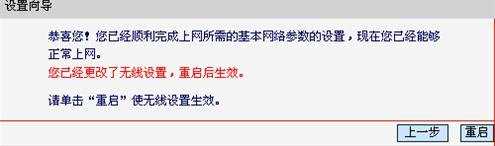
重启完成后点击左侧菜单的“运行状态”如下图
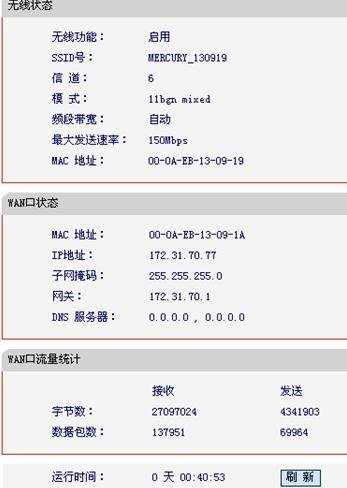
查看WAN口状态,如果IP地址显示为非“0.0.0.0”说明我们的路由器已经连接互联网,WAN口流量显示当前路由器接收、发送的数据包数量。到这里我们的路由器设置就完成了。
水星无线路由器的相关文章:
1.水星无线路由器lan口设置
2.水星无线路由器怎么看用户人数
3.水星无线路由器串联设置图解
4.水星无线路由器可以用手机设置吗
5.水星无线路由器高级设置
6.水星无线路由器设置限制人数使用
7.水星无线路由器共享上网怎么设置
8.水星无线路由器连接示意图

水星MW150R无线路由器WIN7下设置方法的评论条评论